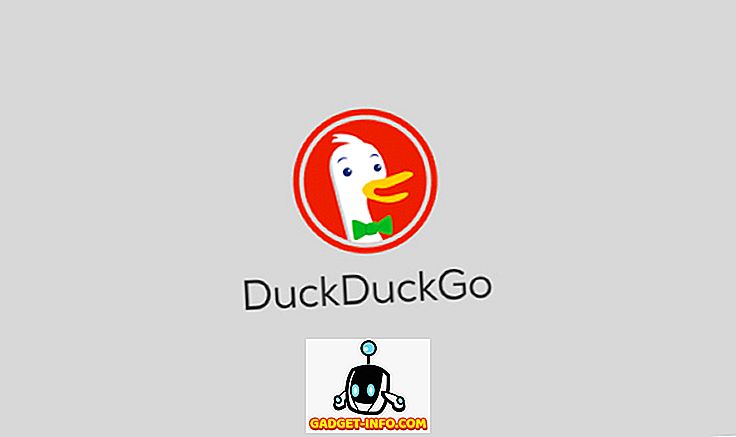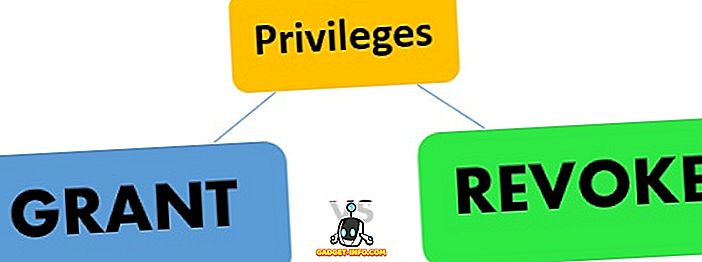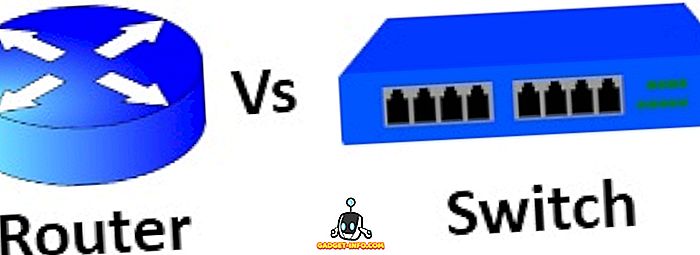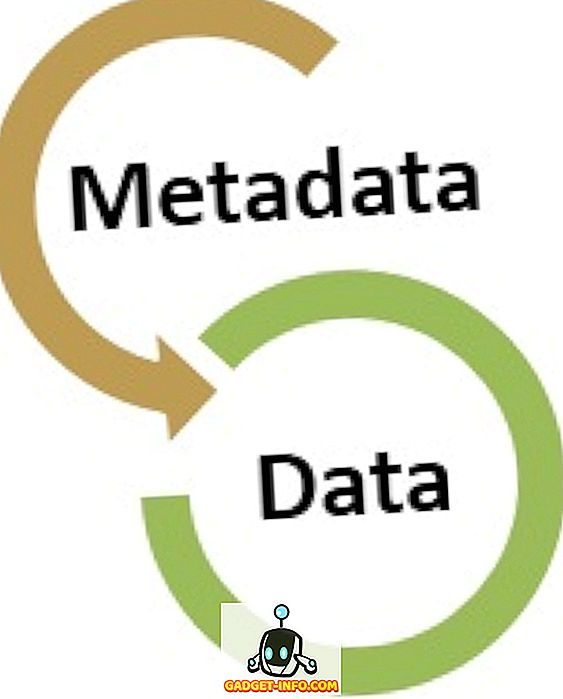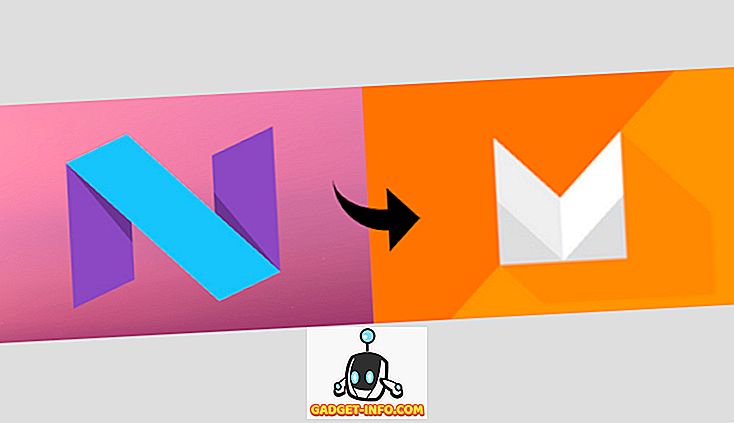Βρέθηκε ποτέ μια εικόνα στο Instagram ή στο Facebook και ήθελε να δει αν αυτή η φωτογραφία εμφανίζεται οπουδήποτε αλλού στο Διαδίκτυο; Ή μήπως θέλετε να δείτε αν μια φωτογραφία σας κλαπεί από κάποιον άλλον που την δημοσίευσε χωρίς άδεια;
Σε οποιαδήποτε από αυτές τις περιπτώσεις, πρέπει να εκτελέσετε αντίστροφη αναζήτηση εικόνων. Υπάρχουν μερικά διαφορετικά εργαλεία που μπορείτε να χρησιμοποιήσετε για να κάνετε αντίστροφη αναζήτηση εικόνων. Σε αυτό το άρθρο, θα μιλήσω για το πώς μπορείτε να βρείτε διαφορετικά μεγέθη για μια εικόνα και πώς μπορείτε να βρείτε άλλους ιστότοπους που έχουν την ίδια εικόνα.
Αναζήτηση εικόνων Google
Το Google έχει κατά πάσα πιθανότητα το μεγαλύτερο ευρετήριο εικόνων σε απευθείας σύνδεση από οποιονδήποτε άλλο. Αν ψάχνετε για μια εικόνα, το καλύτερο μέρος για να ξεκινήσετε είναι στο images.google.com.

Κάντε κλικ στο εικονίδιο μικρής κάμερας και στη συνέχεια η οθόνη θα αλλάξει έτσι ώστε να μπορείτε να επικολλήσετε μια διεύθυνση URL εικόνας ή να ανεβάσετε μια εικόνα που θέλετε να αναζητήσετε.

Εάν η εικόνα που θέλετε να αναζητήσετε είναι ηλεκτρονική, απλώς κάντε δεξί κλικ σε αυτήν και επιλέξτε Αντιγραφή διεύθυνσης εικόνας / Διεύθυνση αντιγραφής εικόνας αν χρησιμοποιείτε το Google Chrome. Στο Edge, η μόνη επιλογή είναι να αποθηκεύσετε την εικόνα στον υπολογιστή σας. Άλλα προγράμματα περιήγησης έχουν παρόμοιες επιλογές. Μπορείτε είτε να αντιγράψετε τη διεύθυνση URL της εικόνας είτε να την κατεβάσετε.

Κάντε κλικ στην επιλογή Αναζήτηση με εικ. E και θα λάβετε μια σελίδα αποτελεσμάτων που μοιάζει με αυτή:

Στη δοκιμή μου, άρπαξα τη διεύθυνση URL μιας από τις εικόνες σε μια θέση που είχα γράψει νωρίτερα. Η φωτογραφία ήταν δωρεάν, επομένως ήξερα ότι επρόκειτο να εμφανιστεί κάπου αλλού στο διαδίκτυο. Από προεπιλογή, η Google προσπαθεί να κάνει μια καλύτερη «εικασία» για το τι σημαίνει η εικόνα, αλλά όπως βλέπετε παραπάνω, οι κωδικοί QR δεν έχουν καμία σχέση με τις αργίες.
Ωστόσο, αυτό δεν με ενδιαφέρει για την αναζήτηση. Αν ψάχνετε για μια έκδοση υψηλότερης ποιότητας της εικόνας που αναζητάτε, απλά κάντε κλικ στο κουμπί Όλα τα μεγέθη κάτω από το κουμπί Εύρεση άλλων μεγεθών για την επικεφαλίδα αυτής της εικόνας .

Θα λάβετε μια λίστα με την ίδια ακριβώς εικόνα σε όλα τα διαφορετικά μεγέθη που θα μπορούσε να βρει η Google. Αν επιστρέψετε στην κύρια σελίδα αναζήτησης, θα δείτε την ενότητα στο κάτω μέρος που ονομάζεται " Σελίδες" που περιλαμβάνουν αντίστοιχες εικόνες . Αυτό θα σας δείξει όλες τις ευρετηριασμένες ιστοσελίδες που έχουν την ίδια εικόνα κάπου στον ιστότοπό τους. Μπορείτε να κάνετε κλικ στον σύνδεσμο για να δείτε την ακριβή ιστοσελίδα με την εικόνα. Αυτός είναι ένας πολύ καλός τρόπος για την αναζήτηση εικόνων που προστατεύονται από πνευματικά δικαιώματα στον ιστό.
Αν χρειάζεστε συχνά αναζήτηση εικόνων, τότε ίσως είναι καλή ιδέα να εγκαταστήσετε την επέκταση Αναζήτησης βάσει εικόνας στο Google Chrome. Είναι από την Google και εντελώς δωρεάν. Αυτό που είναι ωραίο είναι ότι μπορείτε να κάνετε δεξί κλικ σε οποιαδήποτε εικόνα και να επιλέξετε Αναζήτηση Google με αυτήν την εικόνα . Δεν χρειάζεται να αντιγράψετε τη διεύθυνση URL της εικόνας ή να την κατεβάσετε και στη συνέχεια να την ανεβάσετε ξανά.

TinEye
Μια άλλη καλή επιλογή για αντίστροφη αναζήτηση εικόνων είναι το TinEye. Έχουν περάσει εδώ και πολύ καιρό, έχουν δείξει πάνω από 25 δισεκατομμύρια εικόνες και εστιάζουν αποκλειστικά στην αναζήτηση εικόνων.

Όταν πραγματοποιείτε μια αναζήτηση στο TinEye, τα αποτελέσματα είναι λίγο διαφορετικά από τον τρόπο με τον οποίο η Google εμφανίζει αποτελέσματα. Ακολουθεί ένα παράδειγμα αναζήτησης του λογότυπου Startbucks:

Από προεπιλογή, θα σας δείξει τα αποτελέσματα που ταξινομήθηκαν από το Most Changed . Αυτό σημαίνει ότι η εικόνα είναι πιο διαφορετική από την εικόνα που αναζητάτε. Αν θέλετε να δείτε ταυτόσημες εικόνες, κάντε κλικ στο αναπτυσσόμενο μενού και επιλέξτε Καλύτερη αντιστοίχιση . Εάν θέλετε τις εικόνες υψηλής ποιότητας, επιλέξτε Μεγαλύτερη εικόνα .
Μπορείτε επίσης να κάνετε κλικ στις δύο επιλογές που βρίσκονται στην κορυφή για να εμφανίσετε μόνο τα αποτελέσματα από τις συλλογές και να εμφανίσετε μόνο εικόνες απόθεμα.

Εάν κάνετε κλικ στην εικόνα στα αποτελέσματα, θα εμφανιστεί ένα μικρό κουτί το οποίο μπορείτε να χρησιμοποιήσετε για να συγκρίνετε την εικόνα με την εικόνα σας. Κάντε κλικ στο κουμπί Διακόπτης και θα μεταβείτε μπροστά και πίσω, δείχνοντας τη δική σας και την αντίστοιχη εικόνα.
Το TinEye έχει επίσης μια επέκταση του Google Chrome που λειτουργεί ακριβώς όπως ακριβώς και το Google, εκτός από το γεγονός ότι φορτώνει τα δικά του αποτελέσματα όπως φαίνεται παραπάνω.
Αυτές είναι λίγο πολύ οι καλύτερες επιλογές για την πραγματοποίηση αναζητήσεων σε αντίστροφη εικόνα online. Αν θέλετε να κάνετε αντίστροφη αναζήτηση εικόνων στο smartphone σας, ανατρέξτε σε αυτή την ανάρτηση από το PCMag. Απολαμβάνω!